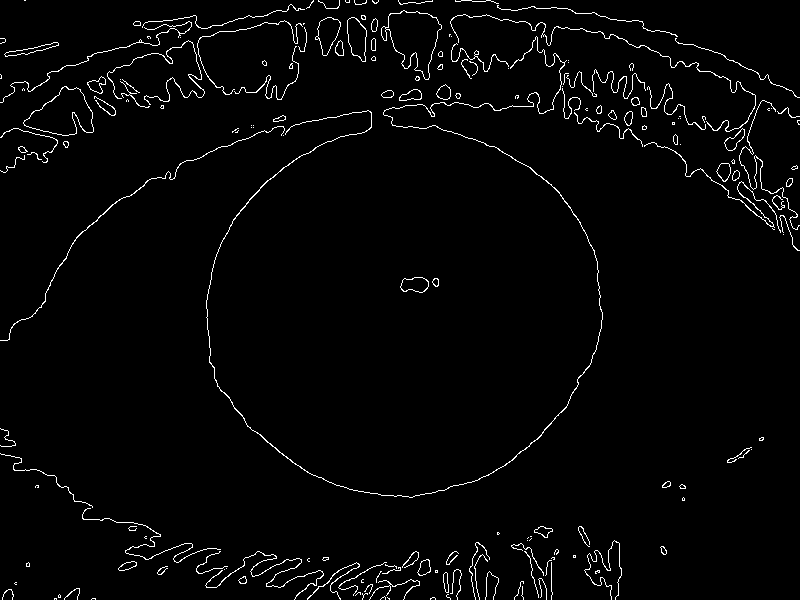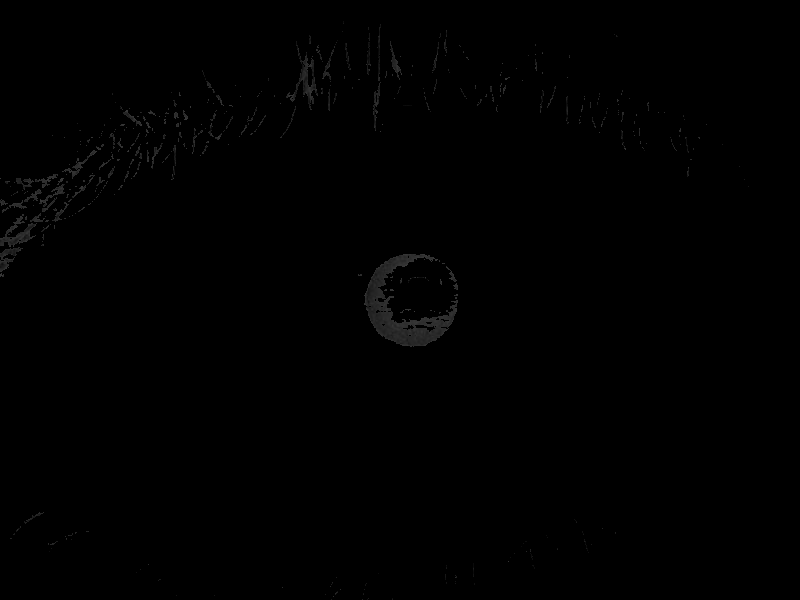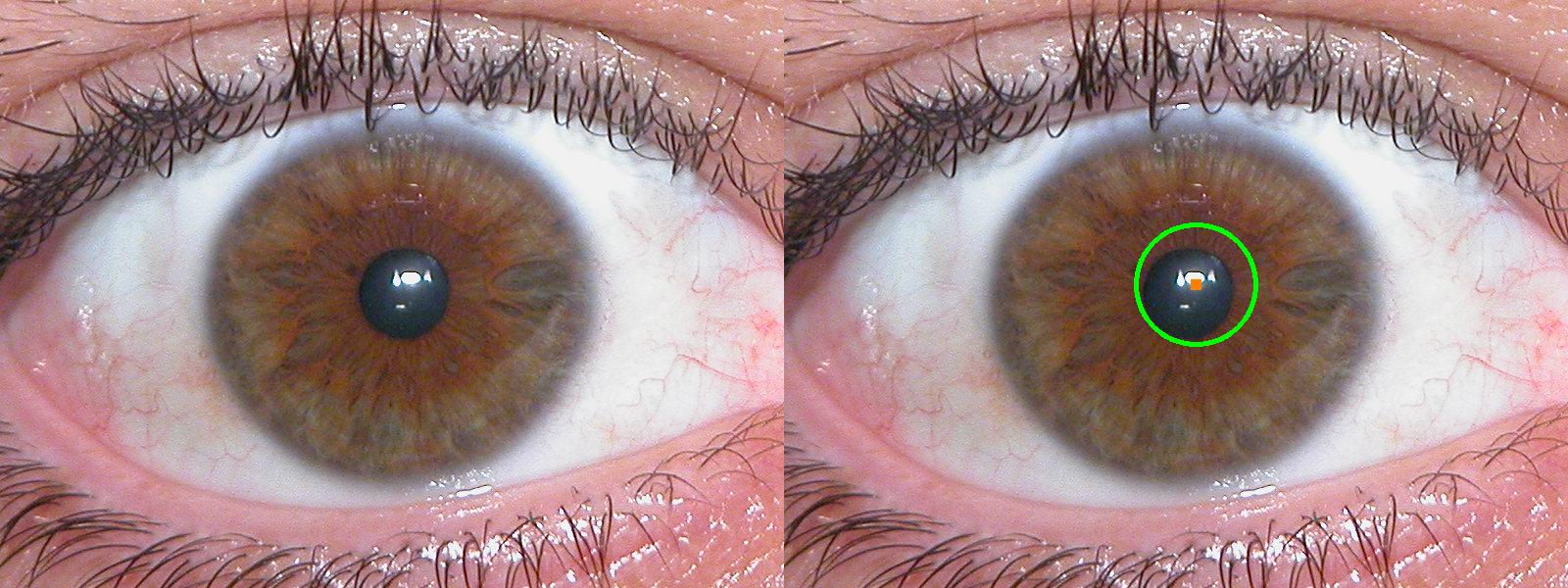O Canny Edge da maneira que está sendo implementado está deixando uma pupila muito pequena e similar aos ruídos criados pelos cílios.
Creio que o slice da cor preta seja a melhor opção para extrair a pupila, depois utilizar o Hough Circles para encontrar o cículo da pupila e o Grab Cut para extrair a pupila.
Slice no Preto
Extrai da imagem o que estiver entre o intervalo de (0, 0, 0) a (60, 60, 60) do espaço de cores BGR
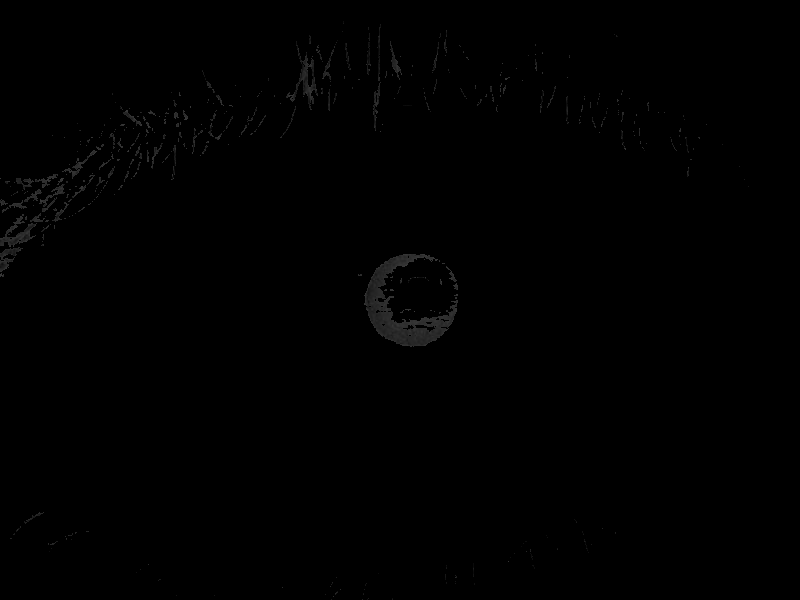
Detecção dos círculos
Detecta o círculo da pupila com Hough Circles
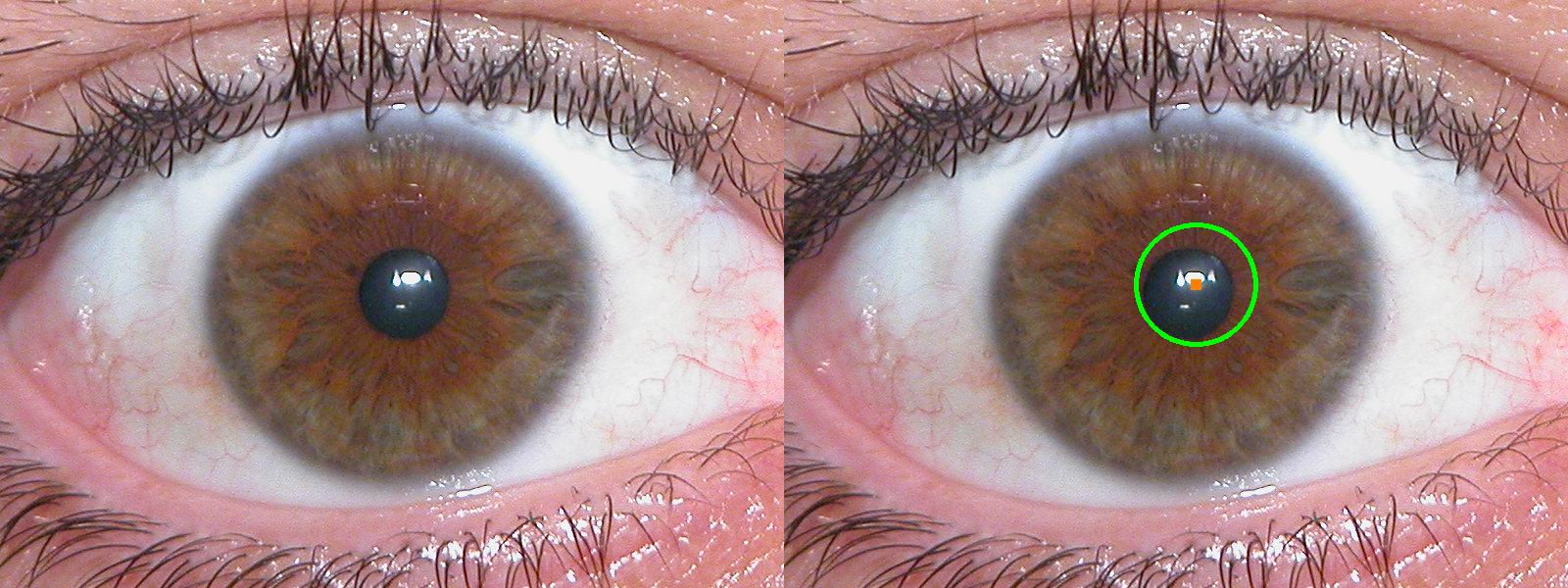
Região de interesse e Grab Cut
Cria a região de interesse (ROI) com as coordenadas do círculo encontrado e utiliza o Grab Cut para extrair a pupila

Código
import cv2
import numpy as np
import urllib.request
resp = urllib.request.urlopen("https://i.sstatic.net/NL10Y.jpg")
img = np.asarray(bytearray(resp.read()), dtype="uint8")
img = cv2.imdecode(img, cv2.IMREAD_COLOR)
copia = img.copy()
# Extrai as cores entre o intervalo BGR definido
mask = cv2.inRange(img, (0, 0, 0), (60, 60, 60))
## slice no preto
imask = mask > 0
preto = np.zeros_like(img, np.uint8)
preto[imask] = img[imask]
preto = cv2.cvtColor(preto, cv2.COLOR_BGR2GRAY)
cv2.imshow('Preto', preto)
# detecção de círculos
circles = cv2.HoughCircles(preto, cv2.HOUGH_GRADIENT, 1, 100,
param1=30, param2=30, minRadius=20, maxRadius=100)
#param do Grab Cut
bgdModel = np.zeros((1, 65), np.float64)
fgdModel = np.zeros((1, 65), np.float64)
# pelo menos um círculo encontrado
if circles is not None:
# converte para int
circles = np.round(circles[0, :]).astype("int")
# loop nas coordenadas (x, y) e raio dos círculos encontrados
for (x, y, r) in circles:
roi = img.copy()
r=r+50
# Desenha o círculo encontrado
cv2.circle(copia, (x, y), r - 25, (0, 255, 0), 4)
# Desenha o retângulo do centro do círculo
cv2.rectangle(copia, (x - 5, y - 5), (x + 5, y + 5), (0, 128, 255), -1)
# Região de interesse com a pupila
roi = roi[y-r:y+r, x-r:x+r]
roi_x, roi_y, _ = roi.shape
#Grab Cut da Pupila
mask = np.zeros(roi.shape[:2], np.uint8)
rect = (10, 10,roi_x-10, roi_y-10)
cv2.grabCut(roi, mask, rect, bgdModel, fgdModel, 5, cv2.GC_INIT_WITH_RECT)
mask2 = np.where((mask == 2) | (mask == 0), 0, 1).astype('uint8')
roi_grab = roi * mask2[:, :, np.newaxis]
# Mostra o Grab Cut
cv2.imshow("Grab Cut", np.hstack([roi, roi_grab]))
# Mostra a imagem com o círcuto e centro encontrado pelo Hough Circle
cv2.imshow("output", np.hstack([img, copia]))
cv2.waitKey(0)